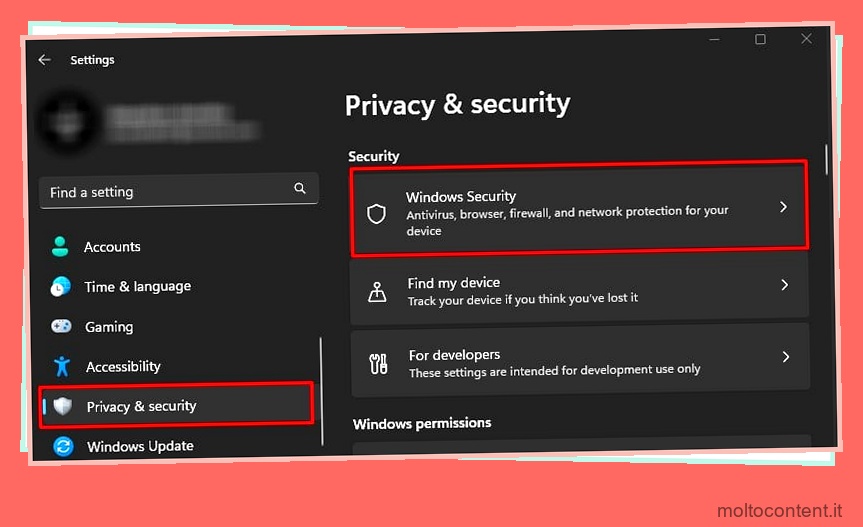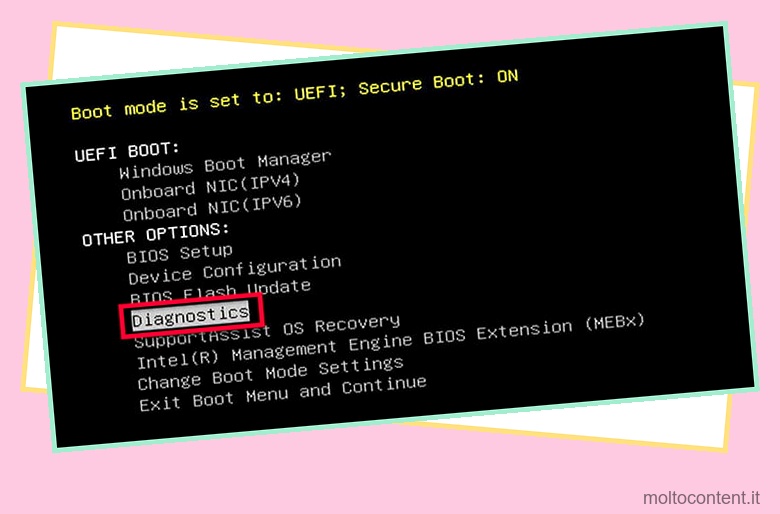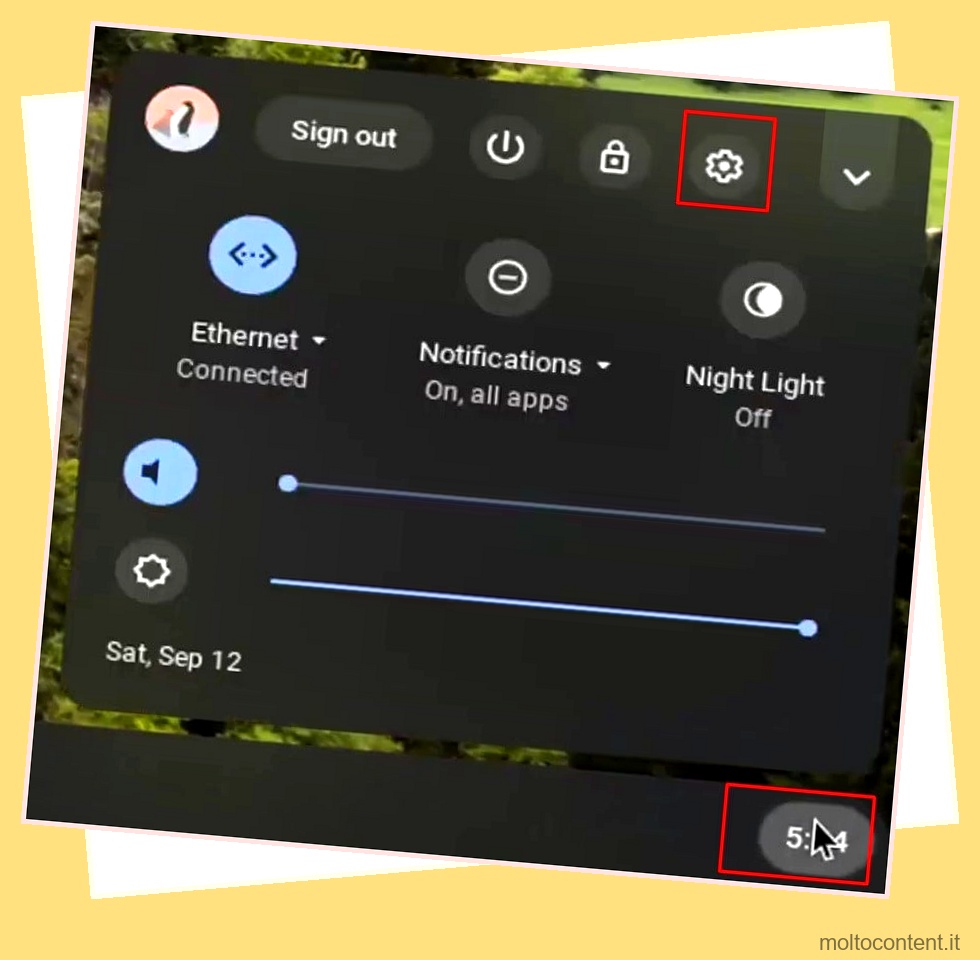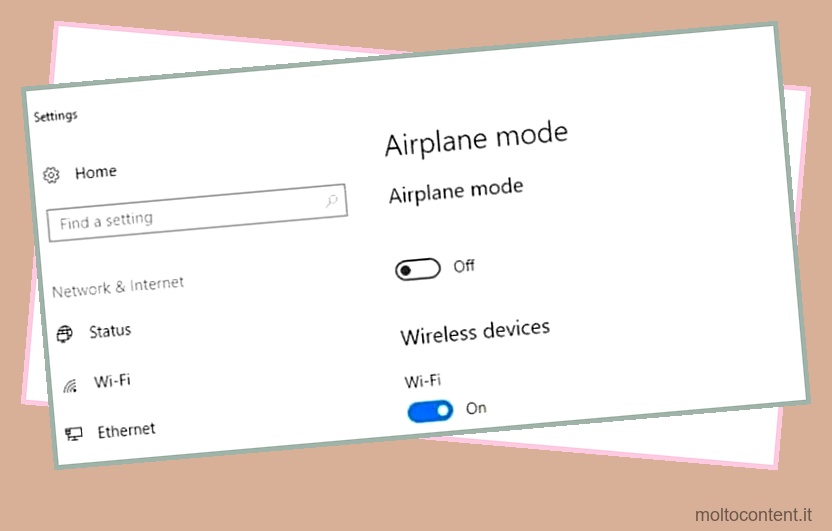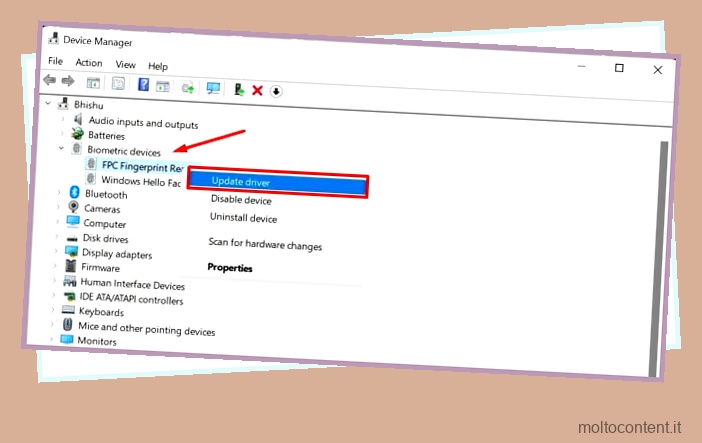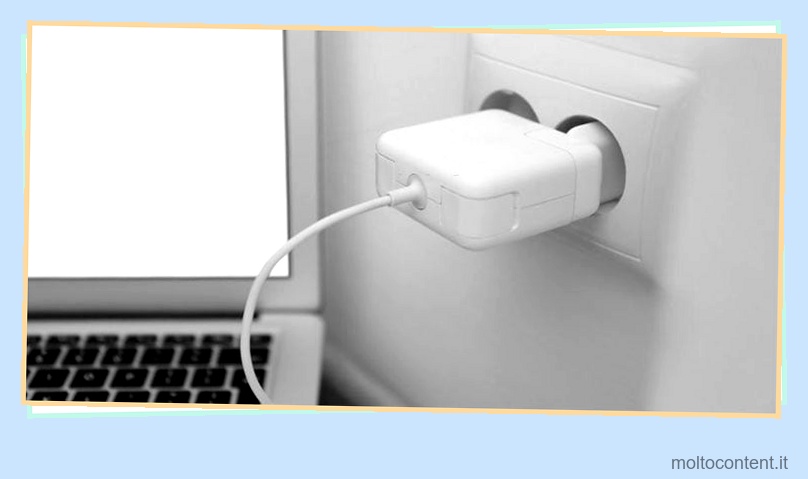Quando aggiorni il BIOS del tuo laptop, potresti ricevere supporto hardware aggiuntivo, aggiornamenti di sicurezza e miglioramenti della stabilità. Tuttavia, se non si presta sufficiente attenzione durante l’esecuzione degli aggiornamenti, è possibile ottenere rendimenti decrescenti.
Per i laptop Alienware, Dell offre un comodo pacchetto di aggiornamento in grado di aggiornare il BIOS senza molti fattori di rischio coinvolti. C’è anche un’opzione per questi laptop in cui è possibile installare gli aggiornamenti senza dover avviare il sistema operativo.
Sommario
Se volete continuare a leggere questo post su "[page_title]" cliccate sul pulsante "Mostra tutti" e potrete leggere il resto del contenuto gratuitamente. ebstomasborba.pt è un sito specializzato in Tecnologia, Notizie, Giochi e molti altri argomenti che potrebbero interessarvi. Se desiderate leggere altre informazioni simili a [page_title], continuate a navigare sul web e iscrivetevi alle notifiche del blog per non perdere le ultime novità.
Passaggio 1: disattivare la crittografia Bitlocker
È necessario disabilitare temporaneamente la crittografia BitLocker sui laptop Alienware prima di aggiornare il BIOS. BitLocker memorizza le sue chiavi di crittografia utilizzando il Trusted Platform Model (TPM) , che è integrato nella scheda madre del laptop.
Per questo motivo, quando aggiorni il BIOS, il sistema non accetterà le chiavi BitLocker e non sarai in grado di avviare Windows dopo l’aggiornamento del BIOS.
Nota: la crittografia BitLocker non è disponibile in Windows 10 e 11 Home. Questo passaggio è applicabile solo agli utenti con le edizioni Pro, Enterprise ed Education di Windows.
- Premi il tasto Windows + R, digita
windowsdefender:e premi Invio. Questo aprirà l’app di sicurezza di Windows. - Vai a Sicurezza dispositivo .
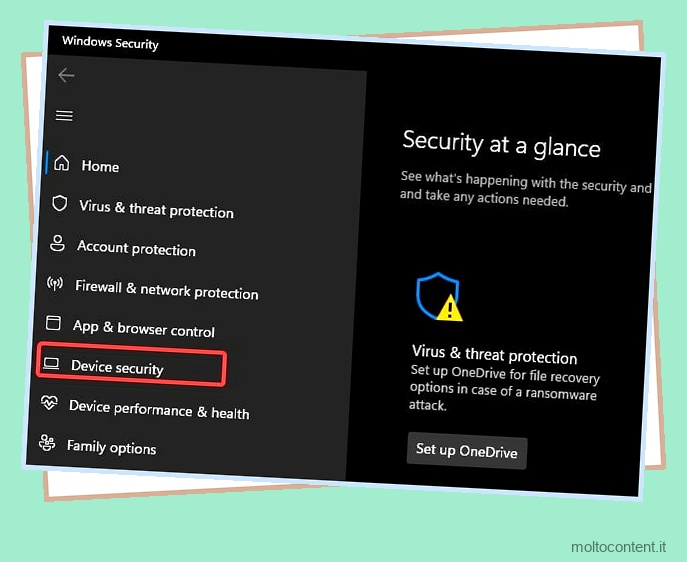
- Nella sezione Crittografia dati, fai clic su Gestisci crittografia unità BitLocker .
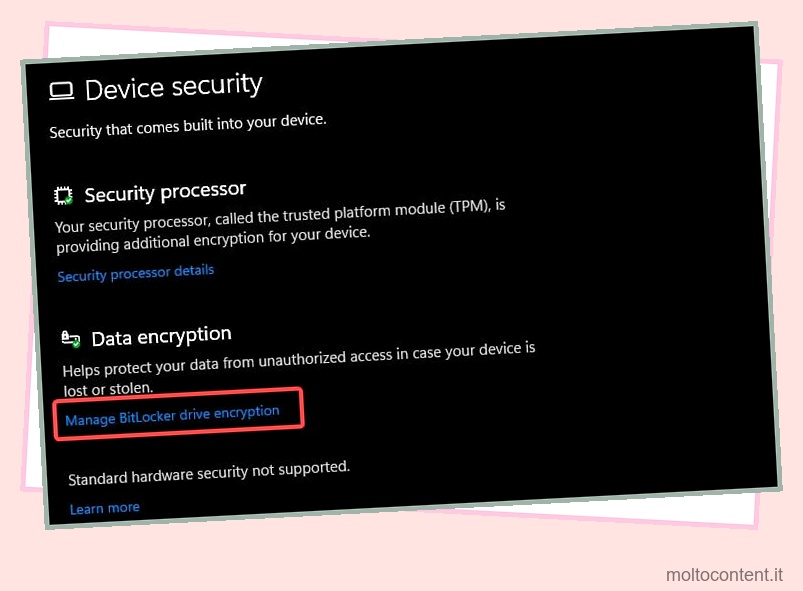
- Ti mostrerà le unità sul tuo computer con il loro stato di crittografia.
- Seleziona Disattiva BitLocker e segui le istruzioni sullo schermo. Ciò disabiliterà la crittografia sull’unità selezionata.
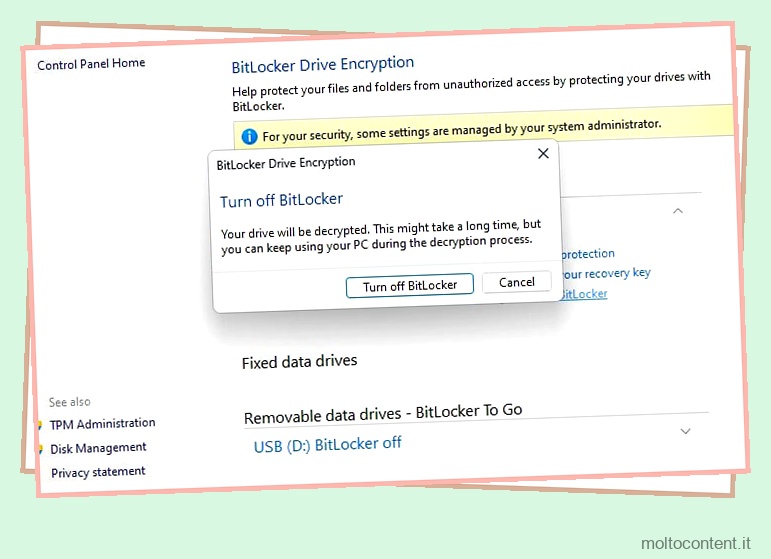
- Dovrai disattivare Bitlocker su ogni unità.
Passaggio 2: controllare la versione corrente del BIOS
Dopo aver sospeso BitLocker, controlla la versione del BIOS attualmente installata . Le informazioni di sistema possono fornire informazioni cruciali sulla versione del BIOS, sul produttore, ecc.
- Premi il tasto Windows + R, digita
msinfo32e premi Invio. Questo aprirà la finestra delle informazioni di sistema. - In System Summary, controlla il campo BIOS Version/Date. Le informazioni sulla versione corrente del BIOS sono disponibili qui. Ne avrai bisogno per scaricare l’aggiornamento del BIOS appena rilasciato.
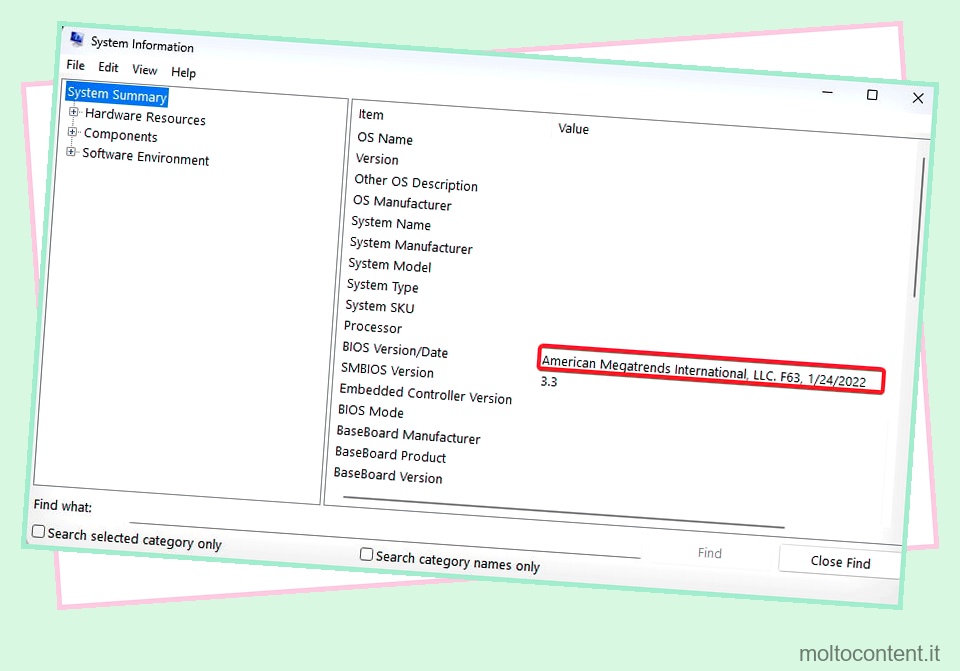
Passaggio 3: download dell’aggiornamento del BIOS
Il passaggio successivo consiste nel scaricare l’ultima versione del BIOS dalla pagina ufficiale di download dei driver di Dell.
- Vai alla pagina di supporto ufficiale di Dell.
- Cerca il tuo modello di laptop Alienware nel campo Identifica il tuo prodotto.
- Vai alla scheda Driver e download.
- Selezionare il BIOS di sistema dall’elenco a discesa Tipo di download.
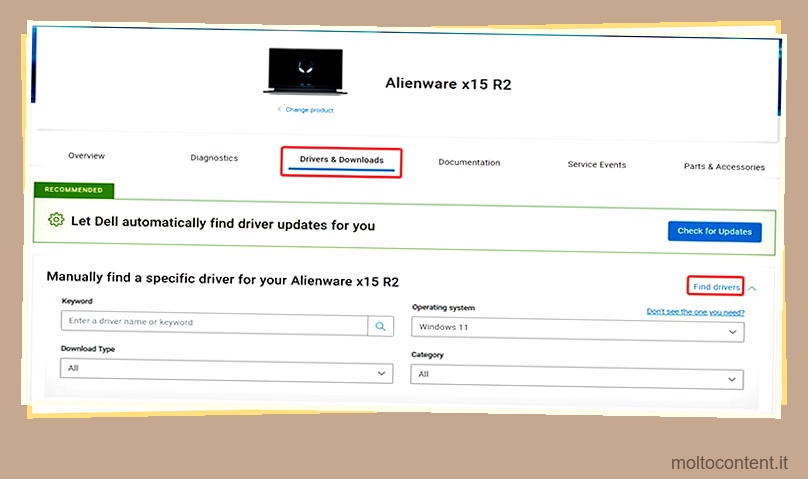
- Identificare l’ultima versione del BIOS. Per questo, puoi confrontare la data del BIOS della versione attualmente installata con la data di rilascio mostrata sul sito web.

- Fare clic sul pulsante Scarica. Il programma di installazione inizierà ora il download.
Nota: se la versione esistente del BIOS su Alienware è indietro di due versioni rispetto all’ultimo aggiornamento rilasciato, si consiglia di aggiornare il BIOS gradualmente senza saltare le versioni precedenti. Questo per evitare problemi di compatibilità durante l’aggiornamento del BIOS.
Passaggio 4: installazione dell’aggiornamento del BIOS
Dopo aver scaricato il programma di installazione dal sito Web di Dell, è il momento di eseguire l’aggiornamento del BIOS. Ma prima di procedere, segui queste misure per un corretto aggiornamento del BIOS.
- Mantieni il caricabatterie del laptop collegato per tutto il tempo durante l’aggiornamento.
- Chiudere tutti i programmi che potrebbero interagire con il processo di aggiornamento.
- Assicurati che il processo di aggiornamento non venga interrotto in nessun momento in quanto ciò potrebbe impedire al tuo computer di funzionare.
- Ogni volta che si desidera aggiornare il BIOS, sospendere la crittografia BitLocker ed eseguire gradualmente l’aggiornamento senza saltare alcuna versione.
Dopo aver assicurato queste misure precauzionali, ecco come aggiornare il BIOS sul tuo dispositivo Alienware.
- Vai alla directory di download ed esegui il file eseguibile dell’aggiornamento del BIOS.
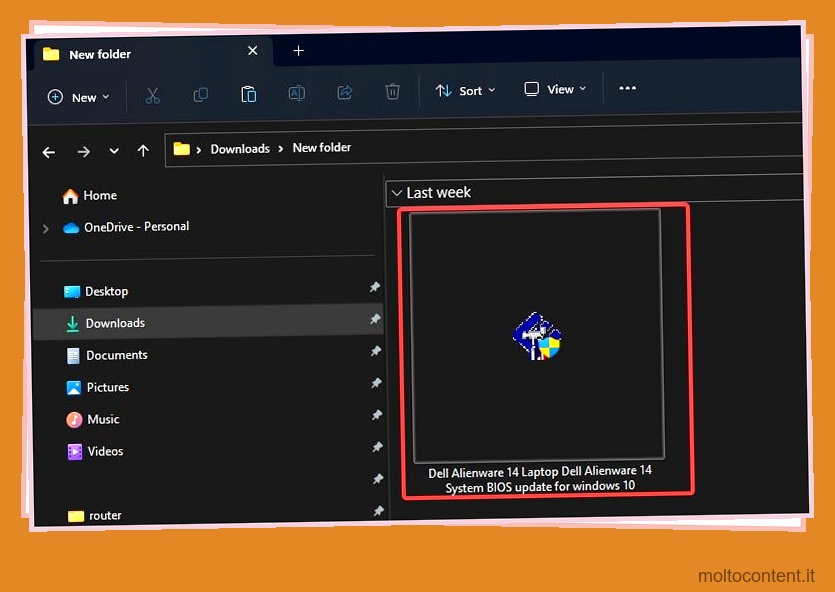
- Fare clic su Sì per dare la conferma finale per l’installazione.
- Segui le istruzioni sullo schermo. Il sistema verrà riavviato e verrà avviato il processo di aggiornamento.
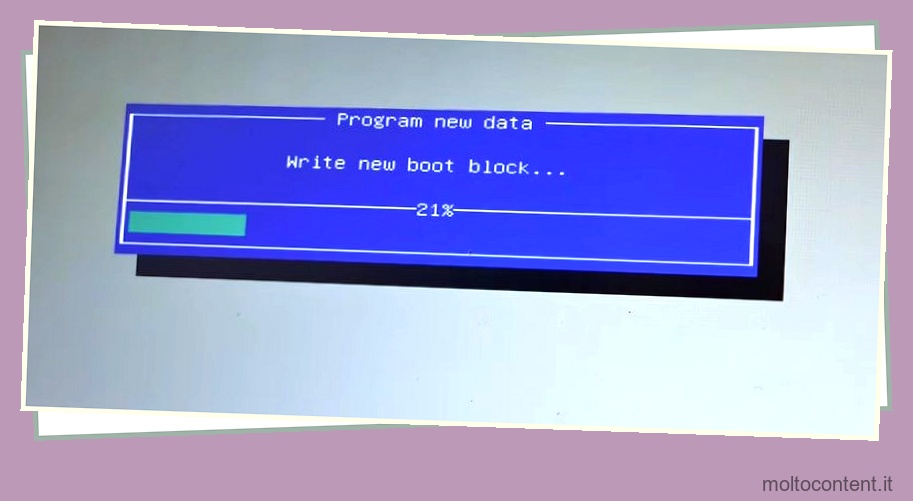
- Il sistema si riavvierà una volta completato il processo.
- Dopo aver effettuato l’accesso a Windows, vai alle informazioni di sistema e controlla la versione del BIOS per verificare se l’aggiornamento è andato a buon fine.
Come aggiornare il BIOS di Alienware tramite USB?
C’è un altro modo che ti consente di eseguire il flashing del BIOS, nel caso in cui non sia possibile accedere al sistema operativo. È possibile creare un’unità flash USB avviabile con un pacchetto di aggiornamento del BIOS ed eseguire gli aggiornamenti. Questo è utile per un nuovo sistema su cui Windows non è installato o è danneggiato.
È necessario fare affidamento su un altro computer per rendere avviabile l’unità USB, ad esempio per i passaggi 1 e 2.
Passaggio 1: installare DDDP
Per creare un’unità flash USB avviabile con un file di aggiornamento del BIOS, è necessario utilizzare il software Dell Diagnostic Deployment Package (DDDP).
- Scarica il pacchetto DDDP dalla pagina di download di Dell.
- Vai alla directory di download ed esegui il pacchetto software.
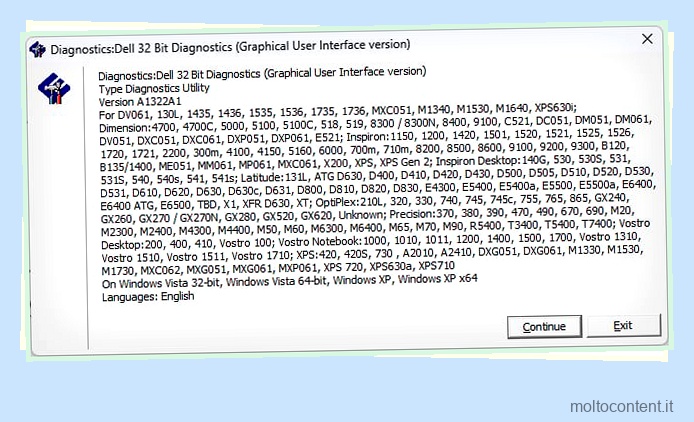
- Seguire le istruzioni e si aprirà la finestra Dell Diagnostic.
- Chiudere il programma e passare alla directory
C:DellDriversR174621e aprire la cartella DIAGS.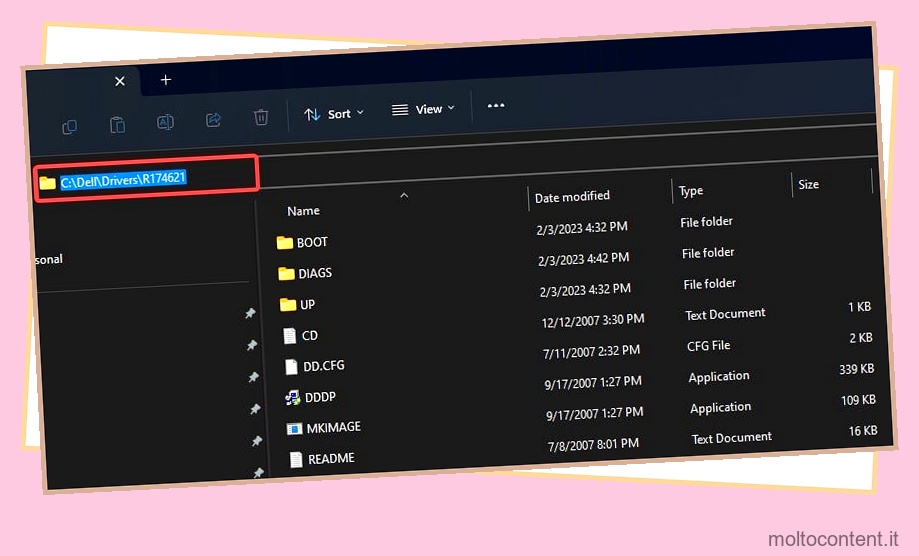
- Elimina tutti i contenuti all’interno di questa cartella ad eccezione dei seguenti file nell’immagine sottostante.
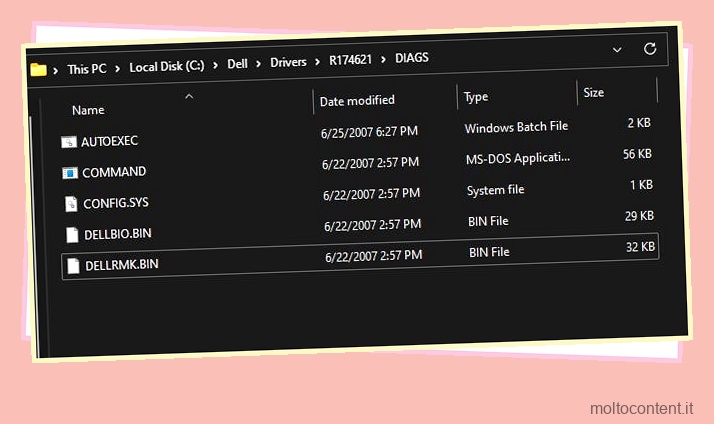
Passaggio 2: creare un’unità USB avviabile
Ora puoi creare un’unità USB avviabile per l’aggiornamento del BIOS utilizzando il DDDP e un’unità flash USB.
Nota: il processo formatterà l’unità flash USB. Assicurati che non ci siano file importanti all’interno dell’unità prima di procedere.
- Scarica il file di installazione dell’aggiornamento del BIOS per il tuo modello Alienware dalla pagina del supporto Dells.
- Collega un’unità flash USB al tuo laptop.
- Aprire il software DDDP e selezionare l’opzione Installa su un’unità flash USB. Questo creerà un’unità flash USB avviabile
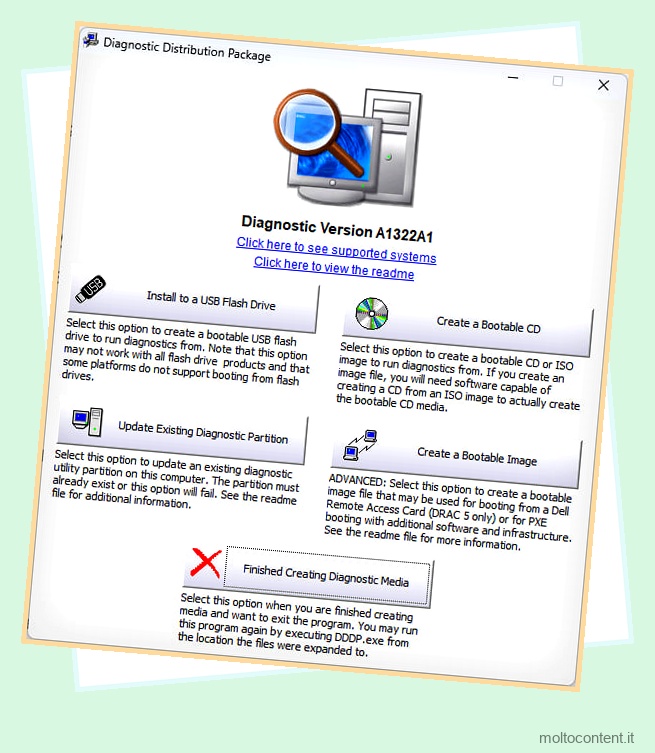
Passaggio 3: aggiornare il BIOS
Dopo aver creato l’USB avviabile, puoi usarlo per aggiornare il BIOS del tuo laptop Alienware seguendo questo processo.
- Copia il pacchetto di aggiornamento del BIOS scaricato in precedenza nell’unità USB avviabile.
- Riavvia il computer e premi F12 quando vedi il logo Alienware sullo schermo per accedere al menu di avvio.
- Scegli l’unità flash USB. Se l’unità USB non viene visualizzata nel menu, scegliere l’opzione di aggiornamento flash del BIOS.

- Digita il nome del programma di installazione del BIOS e premi invio. Ad esempio, il nome del file di installazione nel nostro caso era
7447A09.exe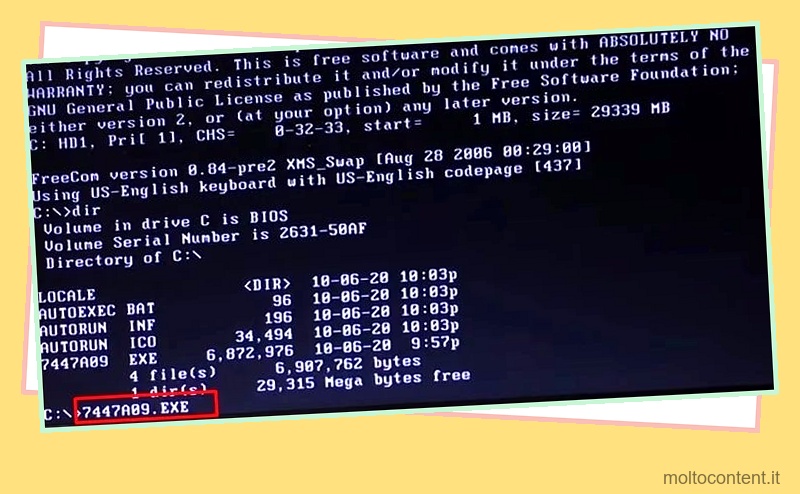
- Verrà quindi eseguita l’utilità di aggiornamento del BIOS. Segui le istruzioni sullo schermo per aggiornare il BIOS di Alienware.